Чи потрібно оновлювати навігатор. Оновлення ліцензійної програми Navitel - MOTEVO RUSSIA.
Автовласники досить часто не знають, як оновити Навітел у навігаторі, і коли це необхідно зробити. Вони опиняються, вирішуючи, чи можливо виконати все самостійно, не заглиблюючись у технічні деталі, чи без спецосвіти вихід лише один – похід до сервіс-центру? Чи є десь посібник до дії? З цими питаннями слід уважно розібратися.
Навіщо потрібне оновлення?
Різні програмні модулі автоматичної корекції допомагають Navitel вносити зміни картографії щонайменше двічі на рік. Це дозволяє виправляти помилки та некоректно внесену (або відображається) інформацію, а також додавати нові дані до бази. Відповідно, з такою самою періодичністю можна завантажувати оновлення Навітел на автомобільні GPS-навігатори. Таким чином, покращується робота техніки та завантажуються точніші карти актуальної для користувача місцевості.
Як правильно оновлювати карти?
Є кілька способів оновити Навітел у навігаторі, всі вони досить прості у виконанні, тому можна спробувати їх усі і вибрати максимально зручний та зрозумілий.
Програма від Навітел
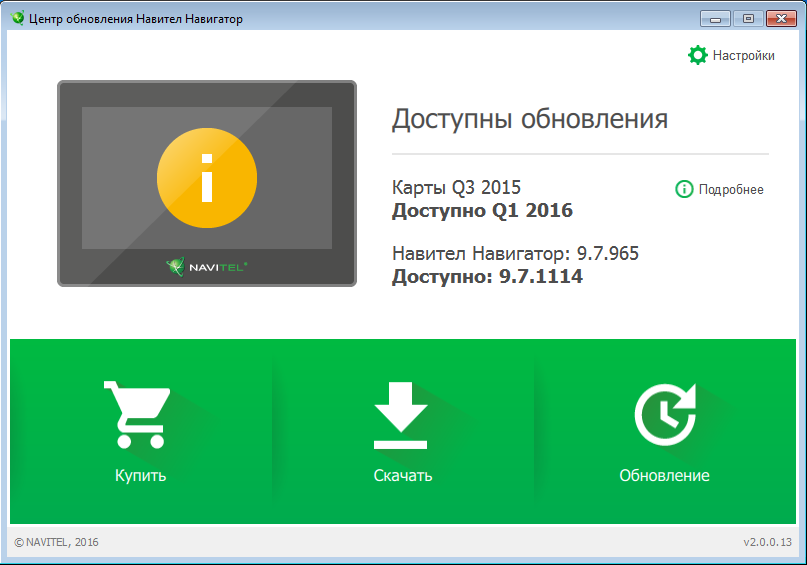
Цей спосіб передбачає завантаження новинок через програмний модуль Navitel Navigator Update Center (NNUC), що знаходиться на офіційному сайті компанії. Саме звідти її можна безкоштовно скачати, а після встановлення програма Навітел для навігатора сама сповіщатиме про всі наявні оновлення для девайса. Процес активізації утиліти простий – програмний інсталятор Windows буде підказувати про всі необхідні дії.
Після завершення процесу встановлення необхідно підключити пристрій до персонального комп'ютера через USB. Програма повинна бути включена. Якщо все зроблено правильно, вона сама знайде навігаційний апарат і визначить його модель.
Як правило, кожне програмне забезпеченнярозробляється під конкретну модель і працюватиме інших, навіть якщо назви відрізняються лише парою символів. Але самому користувачеві не доведеться довго розбиратися у всіх тонкощах - утиліта сама покаже можливі новинки для пристрою, так що залишиться тільки вибрати необхідну версію оновлення програми і карт, навіть не обов'язково встановлювати останні.
Порада! Найкраще зробити резервну копію всіх даних, зберігши їх у пам'яті комп'ютера, так у разі невдалого оновлення всі дані залишаться не пошкодженими.
Перед тим, як оновити карти навител на самому пристрої, рекомендують видалити старі карти, інакше нові можуть не поміститися. Сам процес оновлення запускається за допомогою кнопки «оновити», після чого починається автоматична установка.
Після завершення завантаження можна вийти з утиліти та вимкнути підключення до комп'ютера. Перед першим використанням оновлених даних перезавантажте пристрій.
За допомогою інтернету
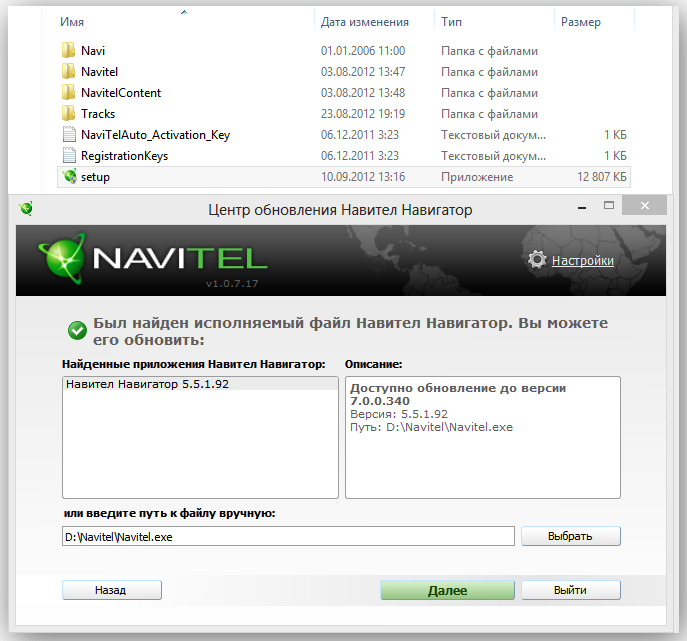
Якщо Навітел навігатора має доступ в інтернет, то цим можна скористатися для оновлення карт. Для цього потрібно увімкнути пристрій і відкрити меню «Мій Navitel».
У «Моїх продуктах» слід натиснути на карту, що цікавить, з доступним оновленням. Якщо оновлення з'явилося, буде запропоновано встановити його. Ніяких надприродних складнощів тут також не передбачається – техніка сама підказуватиме, коли і що потрібно зробити.
Здається, що це найпростіший метод, але насправді він має значні мінуси. По-перше, не на всіх автомобільних GPS навігаторипередбачається підключення до інтернету – в основному така функція доступна лише дорогим пристроям. По-друге, варто бути готовим до того, що процес буде повільним, оскільки швидкість такого з'єднання зазвичай низька, а вага карт досить велика.
Через офіційний сайт
Ще один спосіб оновити навігатор – через сайт компанії, але без встановлення програми. Для цього потрібно виконати лише невеликий порядок дій, вони прості і кожен цілком впорається із цим завданням. Інструкція по оновленню:
- Першим кроком потрібно зареєструватися на сайті, для цього вводиться поштова адреса, яку потім доведеться підтвердити.
- Після реєстрації можна увійти до особистий кабінет.
- Натиснувши на кнопку «Додати», слід написати ключ свого апарата, він повинен бути дано при покупці. Буде визначено модель та фірму навігатора.
- Підключити через USB навігатор до комп'ютера, можна приєднати лише картку пам'яті або дрогой носій інформації.
- Для підстрахування робиться резервна копіявсього вмісту. Дані в папці програми директорії \NavitelContent\Maps слід видалити.
- На сайті для кожної моделі надані необхідні оновлення, потрібно завантажити необхідний архів та відкрити його.
- Тепер залишається тільки перенести весь склад архіву в очищену директорію, і на пристрої з'явитися оновлена версіякарт.
Після того, як підключення з ПК роз'єднано, навігатор перезавантажується, після чого буде готовим до роботи.
Чому карти не оновлюються?
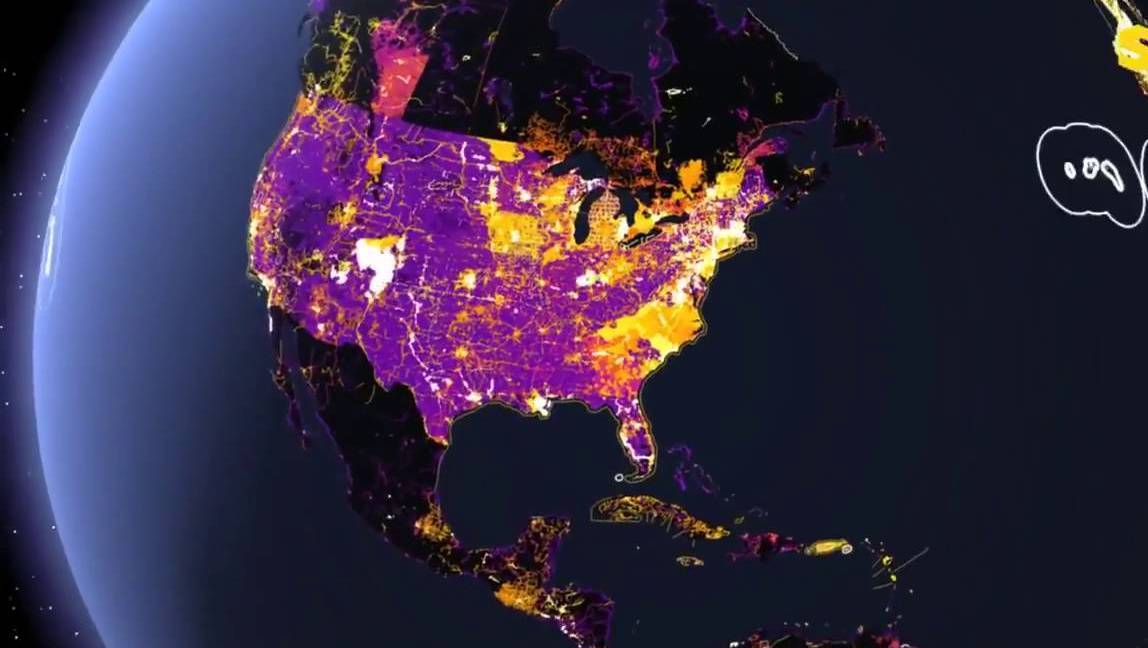
Іноді відбуваються ситуації, коли все зроблено за інструкцією, але нічого не відбувається або програма не бачить пристрій, підключений до комп'ютера. Залежно від проблеми, що виникла, слід виконати такі дії:
- Якщо програма, встановлена на комп'ютер, просто не бачить навігаційний пристрій, слід перевірити, чи все правильно підключено. На самому навігаторі має бути пропозиція включити режим накопичувача.
- Якщо програма від Navitel не хоче оновлювати карти, варто перевірити ліцензійна вона. Якщо програма завантажена з офіційного сайту компанії, слід було за відповідним прохання ввести спеціальний ключ, інакше доведеться пробувати його відновити або купити ліцензійну версію програми.
- Проблеми з інсталяцією можуть виникнути у разі надто старого програмного забезпечення. Слід встановити нову версію, і оновлення можуть завантажитися на пристрій.
Найкраще не завантажувати карти з підозрілих сайтів або шукати їх самостійно, а витратити невелику сумуна придбання офіційної версіїпрограми, яка не шкодитиме навігатору і прослужить довгий час.
Розробники Навітел надають всі зручності для своїх клієнтів і процес оновлення карт дуже простий, так що з усім реально впоратися самостійно, не вдаючись до сторонніх осіб або організацій.
Найкраща новина для власників авто
Ефект, що проявляється відразу після кріплення пристрою дозволяє економити на витраті палива аж до 20% і усуває вуглецевий наліт усередині силового агрегату, а також дозволяє збільшити потужність двигуна на 5 л. с.
Дуже часто під час використання навігаторів їх власники стикаються з проблемою оновлення карт. Як правило, більшість звертаються або на фірми, які займаються продажем цих пристроїв, або до місцевих «умільців» із проханням допомогти у цьому питанні. Але за правильного підходу гроші можна заощадити, адже оновлення навігатора - не така й складна справа.
Для початку давайте розберемося в тому, які карти і для яких навігаторів найбільше підходять.
На ринку навігаторів та навігаційних карт зараз з'явилося дуже багато виробників, які у своїх пристроях використовують карти сторонніх розробників. Якщо ви купите навігатор Prestigio або Prology, то встановленими на них будуть карти системи «Навітел», а ось купивши Garmin nuvi 1300, ви станете власником карток, розроблених саме для цього пристрою, що ускладнить перехід на картки та сервіси іншого виробника, хоча на сьогоднішній день день усі розробники для GPS активно розширюють можливості приладів і по функціоналу рівнозначні.
Для оновлення навігатора знадобиться комп'ютер та шнур USB для підключення навігатора до комп'ютера. Завантажуємо картку для пристрою на комп'ютер, далі підключаємо навігатор і копіюємо на нього карти. У кожного виробника ця процедура трохи відрізняється.
Почнемо з приладів під управлінням програмного забезпечення «Навітел», як найпоширенішого та найпопулярнішого на просторах СНД.
Відеоурок про те, як оновити навітел на автомобільному навігаторі та поставити нові карти
Перше, що необхідно зробити – на сайті www.navitel.su завантажити останнє оновлення карт від виробника. Для протидії піратам, які крадуть карти, розробники впровадили реєстрацію кожного пристрою, тому вам потрібно буде зареєструватися, після чого вже з особистого кабінету завантажити оновлення з меню «Мої пристрої».
Тип карти підбираєте залежно від навігатора. Отриманий файл розпаковуєте. Підключаємо навігатор до комп'ютера, заходимо на його пам'ять, вирізаємо всі старі карти на комп'ютер, замість них заливаємо нові карти. Відключаємо пристрій від комп'ютера та запускаємо програму «Навітел». Якщо ви все зробили правильно, програма сама знайде файли карти і запустить їх. Іноді потрібно створити карту для певного регіону, але при цьому вам будуть потрібні і карти, встановлені на вашому навігаторі.
У такому випадку створіть на флешці від вашого навігатора папку з будь-якою назвою, наприклад, Home.

Завантажуємо карти в цю папку, вставляємо флешку в навігатор, а у налаштуваннях програми «Навітел» вручну вказуємо шлях до папки:
- Вибираємо "Відкрити атлас", натискаємо внизу створити атлас.
- У вікні вказуємо, де знаходиться наша директорія Home.
- Відкриваємо папку та натискаємо кнопку «Створити атлас».
- Чекаємо доки програма завантажить карту, натискаємо на галочку.
- Відзначаємо картку у списку та користуємося нею.
Інструкція ставитиметься до пристроїв, які працюють з картами «Навітел». Найбільш поширені навігатори, з якими ви зіткнетесь - це навігатори Explay, Prestigio, Prology.
А ось оновлення навігатора Garmin відбувається трохи по-іншому. Для правильної установкивам знадобиться утиліта від виробника, звана Garmin Communicator, яка знаходиться на офіційному сайті:
- Заходимо на сайт та вибираємо тип пристрою.
- Підключаємо навігатор.
- Якщо потрібно, ведемо серійний номер.
- Переходимо до пошуку оновлень, натискаємо кнопку «Пошук оновлень для карт».
Типи оновлення
Оновлення nuMaps Guarantee™ для пристроїв Nuvo, Zumu, Dezl:
- Переходимо на сайт www.garmin.com, заходимо до розділу оновлення.
- Підключаємо пристрій.
- Двічі клацаємо на «Оновити зараз».
- Визначаємо із форматом вашої карти.
- Натискаємо "Завантажити".
- Зберігаємо.
Встановлювати потрібно так:
- Запускаємо збережений GarminMapsUpdate.
- Якщо потрібно, проходимо процедуру поновлення.
- Після ухвалення «Ліцензійної угоди», натискаємо «Продовжити» та виконуємо підказки, які з'являються на екрані.
- Якщо під час оновлення запитає ключ, тоді введіть номер ліцензії в полі додавання ключа.
Щоб дізнатися номер ліцензії, на сайті Garmin у розділі Maps Updates вибираємо свій навігатор і тиснемо «контент на пристрої», копіюємо та вставляємо:
- Тиснемо напис «Ви можете розпочати оновлення карт».
- Вибираємо той регіон карти, яку хочемо встановити. Не лякайтеся, якщо оновлення триває довго, іноді кілька годин.
Буває, що не вистачає місця для додавання нових карт і система поставить питання про проведення очищення пристрою. Поставивши прапорець на позначці «Зберегти музику та зображення на комп'ютер», ви збережете їх на комп'ютері.
Вашу увагу може привернути напис "Параметри установки". У ньому ви визначаєте, яку карту варто оновити або встановити, а також можете вказати регіон, який відображатиметься на пристрої.
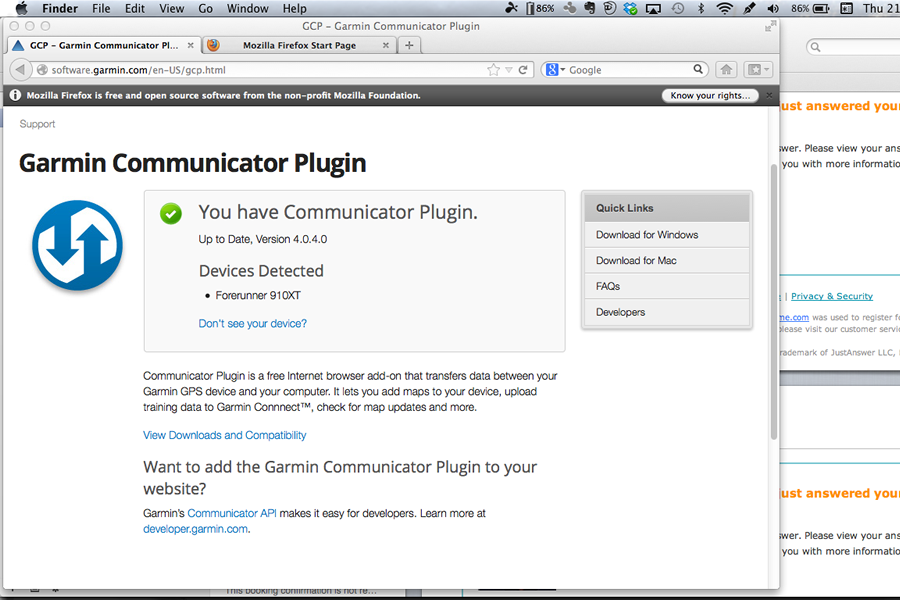
Цей метод досить складний для новачка, тому компанія Garmin створила простіший і легкий спосіб. За допомогою програми Garmin Lifetime Updater стало можливим в автономному режимі проводити оновлення карт.
Програма сама постійно проводить пошук та оновлення карт в залежності від того, які карти встановлені або від вашого розташування та оновлює їх:
- Двічі клацніть на файлі запуску програми встановлення «Garmin Lifetime Updater», що має дозволу або exe (або dmg, якщо ви щасливий володар MacPc), далі уважно читайте та виконуйте інструкції.
- Додайте свій пристрій, натиснувши додати пристрій, введіть назву пристрою, придумавши йому псевдонім.
- Натисніть «Додати пристрій».
Якщо у вас вже встановлено стару версію файлу, вам потрібно буде оновити карту.
Програма Garmin Lifetime Updater має багато налаштувань, які згодом набагато полегшать вам життя.
Зупинимося на них детальніше:
- "Пристрої". У цьому розділі можна додати або видалити пристрій.
- "Розклад". Тут ви вказуєте, через який період необхідно оновлювати карти.
- "З'єднання". Якщо у вас є з'єднання через проксі-сервер, тоді в цьому пункті прописуєте його налаштування.
- «Установка» - найцікавіший розділ, пристрій можна оновлювати відразу, а можна, щоб карти самі завантажилися на комп'ютер, а потім вже заливалися на підключений пристрій. Дуже зручно, якщо ви заробляєте на цьому гроші. Приходить клієнт, а у вас у налаштуваннях є його навігатор. Підключаєте, і одразу почалося оновлення, без зайвих рухів.
- "Про програму". Тут, крім відомостей про встановленої версіїбільше нічого не знайдете.
Іноді вам потрібна буде карта, якої немає у вашому пакеті на навігаторі. Тоді можна йти двома шляхами. Перший правильний, але витратний – за допомогою утиліти nuMapsLifetime.
Підключаєте, навігатор до комп'ютера, переходьте на сайт Garmin, далі вводьте серійний номер:
- Поруч із потрібною картою натискаєте пункт «Додати до списку обраних товарів».
- Виконуєте наступні інструкції.
Другий спосіб - незаконний, зате безкоштовний. На просторах інтернету шукаєте карти, як правило, разом з ними йде keygen, який і допоможе вам поламати захист від піратів.

- Потім навігатор підключаємо до комп'ютера, перед цим встановивши карту SD. Тепер ваш навігатор відобразиться в «Мій комп'ютер» як два нові диски.
- Заходимо на флешку (не у внутрішню пам'ять навігатора), там створюємо папку Garmin, куди записуємо завантажені файли з картами і ключами до них. Це два різні файли, в одному знаходиться карта, а другий генерується за допомогою keygen. Як його створити ви знайдете в архіві з картами. Справа в тому, що для кожного keygen своя інструкція, що знаходиться, як правило, у файлі readme (відкривається за допомогою блокнота). А номер ідентифікатора допоможе згенерувати файл-ключ до карти.
Ще один досить новий сервіс карт для навігаторів – «Сітігід». Карти працюють як із GPS, так і з Глонас. Їхньою особливістю є те, що вони випускаються безкоштовними, але з триальним періодом. Також за допомогою додаткового платного контентуїх можливості розширюються. Карти дуже зручні та точні, розробили їх у Російської компаніїТОВ "Міт".
У безкоштовному варіанті ваш навігатор працюватиме лише 15 днів. А ось платні доповнення зроблять з нього приголомшливий прилад, який покаже пробки, зможе провести коригування карти в режимі онлайн з нанесенням зміни потоку руху або нових встановлених знаків, вказати, де проводяться дорожні роботи, при цьому вам не потрібно буде їх оновлювати.
Все це реалізується шляхом залучення всіх учасників руху до сервісу інформування інших, ви зможете відзначати проблемні місця на навігаторі, який передаватиме їх на сервер, де вони і відзначатимуться та транслюватимуться іншим людям. У програмному комплексі реалізовано можливість спілкування з друзями через вбудовану програму «рація», яка має окремий канал в Інтернеті, а також у будь-який момент можна побачити, де вони знаходяться. Але це можливо, якщо на їхньому навігаторі стоїть «Ситигід».
Ще одним плюсом цієї системи є використання карток від безкоштовного проекту OpenStreetMap, які адаптовані під цю систему. Але платні функції на них не працюють, крім деяких карток, здатних відображати пробки.

Встановлюється програма дуже просто: прямо з пристрою заходимо на сервіс програм (наприклад, GooglePlay або AppStore) і качаємо звідти. Далі запускаємо її та вибираєте варіант завантаження програми пробний або проплачений. Якщо виберете пробний, то ваші карти зможуть працювати лише 15 днів з моменту накачування і лише за наявності інтернету.
Карти встановлюємо за допомогою комп'ютера:
- Заходимо на сайт www.probki.net.
- Водимо пароль та логін, отримані під час активації тріалу (знайти їх можна таким шляхом: Меню -> Різне -> Налаштування -> Ситигід -> Акаунт).
- У списку Ваші ліцензії вибираєте пробну ліцензію, першими будуть літери TMPA, далі цифри.
- Переходимо в розділ карти і вибираємо ту карту, яка нам потрібна, при цьому навівши курсор миші на слово "дата", в результаті воно зміниться на слово "завантажити", а з дати почнеться відлік безкоштовного часу.
- У панелі, що з'явилася після «завантажити», вибираємо потрібний сервіс і завантажуємо на комп'ютер.
- Підключаємо навігатор за допомогою USB-шнура, що йде в комплекті. Перед цим потрібно буде змінити режим роботи пристрою, дивіться вказівку до приладу.
- Вибираємо картку пам'яті SD і копіюємо в неї завантажені карти, в папку на навігаторі під назвою CGMaps.
- Відключаємо навігатор від комп'ютера.
- Запускаємо програму навігації в основному меню навігатора.
Також карти можна встановити і в режимі он-лайн з вашого пристрою, якщо він має високошвидкісне підключення. Для цього: - Вибираємо меню "Завантаження карт" по дорозі: Меню -> Різне -> Налаштування -> Карти -> Менеджер карт.
- Вибираємо потрібні картиіз сервера, ставимо галочки.
- Підтверджуємо закачування, натиснувши на галочку в нижньому правому кутку. Качаємо.
Після накачування отримуємо ліцензії - Заходимо: Меню -> Різне -> Налаштування -> Карти -> Менеджер карток -> Ліцензії карток.
- Очікуємо активації ліцензії.
Якщо отримуєте негативну відповідь, перевірте, чи правильно ведені логін і пароль, а також підключення до інтернету.
Як і з рештою навігаційних систем, пірати зламали і Ситигід, найбільш поширеними ліками для нього є ліки від Fredeom-форум. Інструкція дуже проста:
- Завантажуємо Freedom-форум.
- Видаляємо папку CityGuide на навігаторі, перед цим обов'язково збережіть на комп'ютері всі закладки та інші файли.
- Качаємо та запускаємо програму установки з розширенням.apk (для ОС андроїд), встановлюємо та моментально закриваємо.
- Встановлюємо Fredeom-форум.
- Запускаємо CityGuide та качаємо тріальні карти.
- Коли завантаження буде завершено, з'явиться повідомлення купити. Натиснувши на нього, з'явиться повідомлення, що програма куплена. Вітаємо, тепер ви володар працюючих платних карток.

Але такий варіант не завжди спрацьовує, тому є вже зламані програми для навігації. Для заміни просто стираєте офіційну і замість неї ставите зламану піратами. Далі слідуйте інструкції.
Програма навігації від Сітігід чудово працюватиме на всіх моделях навігаторів від Explay, Prestigio та Prology. Навіть якщо ви встановите їх замість тих, що вже стояли там.
Хочеться помітити, карти від Навітел мають усі можливості, що й Сітігід, але при цьому деякі функції в них реалізовані набагато незручніше, ніж у навігаційних картах від Сітігід.
Варто розглянути ще один навігатор і комплекс навігаційних карт. Називається він Shturmann. Щоправда, його розробник закрив проект і вони більше не випускаються. Але карти на нього залишилися і до того ж непогані. З ним найпростіше запускаємо файл Installer.exe і всі карти встановлюються на навігатор, тільки не забудьте його спочатку підключити до комп'ютера.
Новий Citroen C3: перша інформація
Як повідомляє видання L"Automobile, новий Citroen C3 отримає цілу низку рис від кросовера C4 Cactus, але при цьому матиме набагато краще оснащення, ніж кабріолет E-Mehari, показаний в Женеві. В основу нового Citroen C3 буде покладено спільну платформу з Peugeot 208 . Таке рішення було ухвалено, оскільки старий...
Відео дня. Гонка між Porsche та катером, а програв Smart
В Амстердамі (а дія, схоже, відбувається саме там), як відомо, існує не тільки наземна, а й водний транспорт. І, судячи з відео, водії Porsche Cayenne і моторного човна вирішили позмагатися між собою: хто швидше дістанеться точки «А» до точки «В»? Ось тільки хто став переможцем у цій суперечці, ми не впізнаємо. Зате знаємо, що програв...
Опубліковано фото оновлених Renault Logan та SanderoСаме на цих ринках моделі Logan, Sandero та Sandero Stepway продаються під маркою Renault, тоді як у Європі вони випускаються під маркою Dacia. Рестайлінгові Dacia Logan і Sandero нам демонстрували на Паризькому автосалоні, а тепер настала черга бренду Renault. Як можна переконатися у фотографіях, від своїх попередників оновлені...
Автопілот Tesla потрапив у нову ДТП
Через кілька днів після розкриття інформації про гучне ДТП з смертельним наслідком, що сталося при включеному автопілоті Tesla Model S, стало відомо про новий схожий випадок. Як повідомляє The Detroit Free Press, цього разу в аварію потрапив кросовер Tesla Model X, причому сталося це буквально минулого...
Китайці представили недорогий електроседан
Автомобіль є електрифікованою модифікацією гібридного седана BYD Qin, випуск якого розпочався ще в грудні 2013 року. Електроседан відрізняється від свого гібридного побратима лише технічною «начинкою», тому габарити у обох машин ідентичні: довжина 4740 мм, ширина – 1765 мм, колісна база – 2660 мм.
Водія у Тольятті оштрафували за чуже перевищення швидкості
Цього разу потерпілим виявився власник автомобіля ВАЗ-21154 з Тольятті Дмитро Маркович, який отримав лист щастя за занадто швидку їзду. Однак на подив водія, на фотографії в офіційній штрафній квитанції була зафіксована не його Lada, а… КамАЗ! Про це сам автомобіліст розповів у соцмережі «Вконтакті» у групі «Події у Тольятті». ...
У порівнянні з надійністю та технічними характеристиками, Колір кузова автомобіля є, можна сказати, дрібницею - але дрібницею досить важливою. Колись кольорова гама транспортних засобівбула не особливо різноманітною, але ці часи давно канули в лету, і сьогодні до послуг автолюбителів видається найширший...
ЯК вибрати марку автомобіля, яку марку автомобіля вибрати.
Як вибрати марку автомобіля При виборі машини необхідно вивчити всі плюси та мінуси автомобіля. Пошукайте інформацію на популярних сайтах автомобільної тематики, де діляться досвідом власники машин, і тестують новинки професіонали. Зібравши всю необхідну інформацію, ви можете винести рішення в...
На жаль, кількість викрадених машин в Росії з часом не знижується, тільки змінюються марки авто, що викрадають. Важко точно визначити список авто, що найчастіше викрадають, так як кожна страхова компаніячи статистичне бюро мають інформацію. Точні дані ДІБДР про те, які...
Пристрій та конструкція стійки автомобіля
Який би не був дорогий і сучасний автомобіль, зручність і комфорт пересування в першу чергу залежать від роботи підвіски на ньому. Особливо це гостро відчувається на вітчизняних дорогах. Не секрет, що найважливішою частиною підвіски, що відповідає за комфорт, є амортизатор. ...
Які машини в 2017-2018 році найчастіше купують у Росії
Кількість автомобілів на дорогах РФ постійно зростає - факт, що підтверджуються щорічним дослідженням продажів нових та підтриманих моделей. Так, виходячи з результатів проведеного дослідження, яке може відповісти на запитання, які машини купують у Росії, за перші два місяці 2017 року.
Як вибрати автомобіль напрокат, вибрати машину напрокат.
Прокат автомобіля - дуже затребувана послуга. Її часто потребують люди, які приїхали в інше місто у справах без особистого автомобіля; ті, хто бажає справити сприятливе враження за допомогою дорогої машини тощо. І, зрозуміло, рідкісне весілля...
Вітаю вас любі друзі! Якщо ви водій, то вам напевно буде корисний сьогоднішній пост, адже програмне забезпечення навігатора необхідно регулярно оновлювати. Я припускаю такий варіант, що ви самі довідалися про це, коли дані на карті навігатора не збіглися з дійсністю. Але в цьому випадку я не раджу вам відразу стрімголов звертатися в сервісний центр. Звичайно ж, там вам із радістю завантажать нові карти, але при цьому візьмуть чималу суму грошей.
У цьому матеріалі я розповім вам, як оновити свій навігатор, а точніше я сказав би, як правильно оновити карти Navitel - одного з найпопулярніших навігаторів в Росії. Відразу скажу, що складного в цьому нічого немає, і ви можете справитися в цьому самостійно. Рекомендую відразу звернути увагу на третій спосіб, тому що він займає менше часу і до того ж там є інструкція відео.
Я склав для вас докладну інструкцію, в результаті вийшло три робочі способи оновлення навігатора:
1. Перший спосіб передбачає використання комп'ютера та спеціальної програми від розробника Navitel.
2. Другий варіант – це робота з офіційним сайтом компанії Navitel, підключення до комп'ютера знадобиться на останньому етапі оновлення.
3. У третьому способі вам потрібно буде ввести дані з автомобільного навігатора, підключеного до Інтернету.
Не потрібно бути досвідченим автомобілістом, щоб здійснити оновлення навігатора. В основному ми будемо працювати з комп'ютером. Вам знадобиться ПК або ноутбук, підключення до інтернету, спеціальний шнур для з'єднання комп'ютера та навігатора. Версія операційної системитут ролі не грає, тому що навігатор та програмне забезпечення для нього працює з усіма сучасними версіями Windows. У вас все готове? Тоді можна переходити до процесу.
Як оновити свій навігатор?
Спосіб №1
Спочатку нам необхідно завантажити на комп'ютер програму від Navitel. Найкраще завантажити її з офіційного сайту http://navitel.ru/ru/
Далі встановлюємо програму. Після інсталяції запустіть ярлик під назвою «Navitel Navigator Updater». Програма у цей час виконує автоматичне скануваннята перевіряє бази даних. Після аналізу програма повідомляє про встановлення останніх драйверів і просить вашого підтвердження.
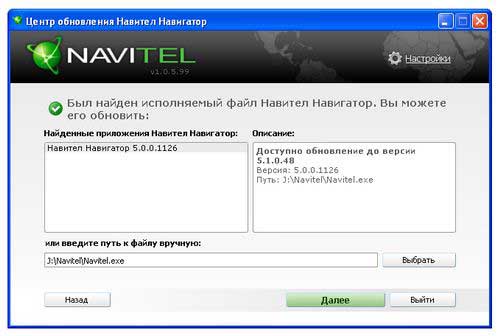
Погоджуємося з програмою та натискаємо кнопку «Next». Програма повністю встановлена? Добре, підключаємо комп'ютер до навігатора за допомогою USB-шнура, гаджет може запитати, як саме здійснити підключення - вибирайте режим «Знімного диска».
Тепер запускаємо програму на комп'ютері, щоб вона виявила підключене обладнання. Через кілька секунд система побачить підключений навігатор – вибираємо його та натискаємо кнопку «Далі». Програма повідомить вам, що програмне забезпечення навігатора застаріло і його необхідно оновити до останньої версії. Натискаємо відповідну кнопку та переходимо до оновлення. Є можливість, що NNU не знайде потрібний файл, тому вам потрібно буде вказати його вручну – для цього призначена кнопка «Вибрати».
Якщо програма не пропонує оновитися, значить, у вас стоять останні драйвера. У програмі ви знайдете окремий розділ для карток – там необхідно натиснути кнопку «Оновити». Варто одразу сказати, що старі карти будуть видалені після цієї процедури. Зверніть увагу на вкладку «Інші оновлення». Там ви зможете завантажити додаткові картита завантажити оновлення для них. Все готово? Тепер натискаємо кнопку «Вийти», після цього оновлення набудуть чинності на вашому автомобільному навігаторі.
Акуратно від'єднайте шнур USB від комп'ютера та зовнішнього пристрою. Сам навігатор перезавантажувати не слід, нові карти вже всередині. Запускайте його та користуйтеся актуальними картами. На жаль, скріншотів немає, але програма влаштована максимально просто, всі кнопки розташовані інтуїтивно зрозуміло, тому з оновленням відмінно впораються і користувачі-початківці. Далі пропоную вам розглянути другий спосіб, як оновити навігатор навител.
Спосіб №2
Тут авторизація із підключенням серійного номеране потрібно, тому цей спосіб буде описаний докладніше, ніж перший. Нам знову знадобиться комп'ютер та вихід в інтернет. Переходимо знову на офіційний сайт http://navitel.ru/ru/, де ми качали програмне забезпечення.
Проходимо реєстрацію, після чого переходимо до особистого кабінету – для цього потрібно ввести свій логін та пароль. Натискаємо кнопку "Увійти".
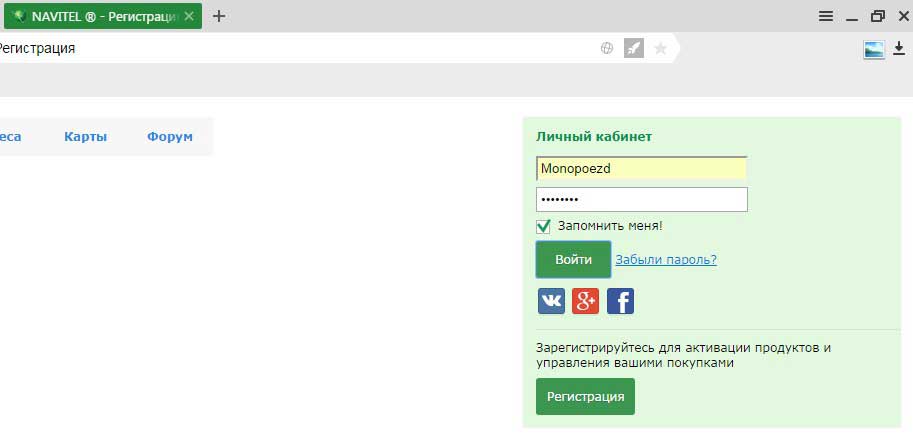
На головній сторінці ви побачите кілька розділів – нас цікавить кнопка «Мої пристрої – оновлення». Натискаємо на неї та потрапляємо в меню додавання нового пристрою. Система попросить вас вести ліцензійний ключнавігатора. Ці дані можна знайти в коробці з гаджетом або у файлі RegistrationKeys.txt, який розташований на флешці навігатора.
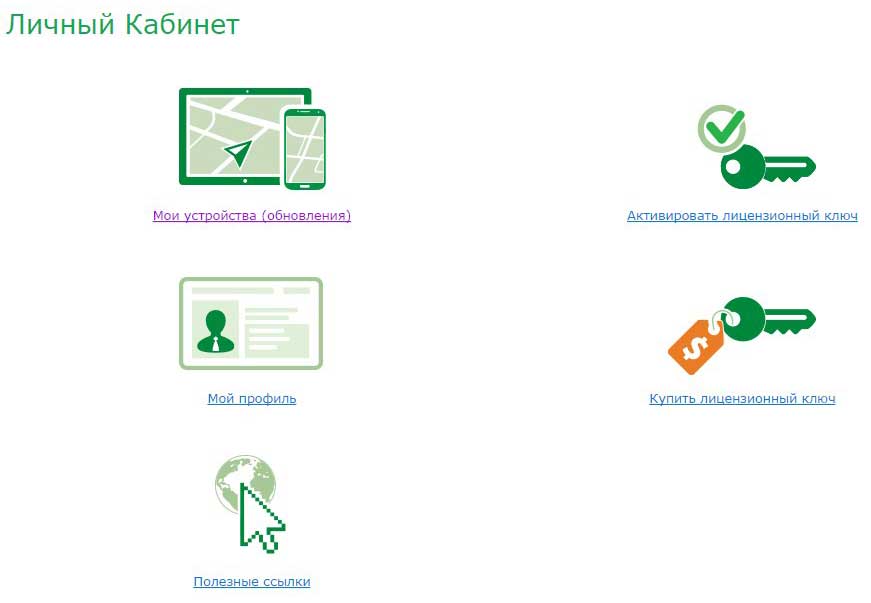
Тепер потрібно почекати, доки програма перевірить справжність ключа. Якщо все правильно, на екрані з'явиться повідомлення про успішне додавання нового пристрою. У лівому нижньому куті вказані посилання на останні оновлення. Натисніть на них, щоб потрапити до меню оновлення програмного забезпечення. Тут все дуже просто - вам необхідно вибрати останню версіюпрограмного забезпечення та вказати потрібні карти. Дочекайтеся завантаження всіх файлів. Тепер знаходимо карти на комп'ютері – вони будуть у архіві. Виконайте розпакування файлів та підключіть до комп'ютера навігатор за допомогою USB-шнура.
Швидше за все, оновлення та завантаження нових карт буде виконано в автоматичному режимі. Якщо цього не сталося, просто закиньте завантажені файли у відповідну папку у навігаторі. Користувачі-початківці можуть зіткнутися з проблемою при самостійному завантаженні карт. Підключіть навігатор і перейдіть по наступному шляху: ResidentFlash/NavitelContent/Map. Зверніть увагу, що в інших виробників програмного забезпечення назва папок може бути іншою. Я рекомендую зберегти старий набір карт на комп'ютері, щоб при необхідності швидко повернути їх.
Спосіб №3
Як я сказав на початку, третій спосіб є найпростішим, але вимагає підключення до інтернету. Тобто вам не знадобиться персональний комп'ютерабо ноутбук, тільки Wi-Fi та сам навігатор. Якщо у вас обмежена кількість трафіку, то важливо попередити, що оновлення потребує 300 Мб. Навряд чи у 2016 році такий мізерний обсяг може викликати здивування.
Отже, беремо гаджет і запускаємо його в режимі "Навітел Навігатор". Після цього необхідно перейти до розділу під назвою «Мій Навітел – Мої продукти». Тут перед вами з'явиться великий список карток, для яких є актуальні оновлення. Якщо ви натиснете на певну карту, система запропонує вам завантажити нову версію – погоджуємось та натискаємо «Продовжити». Таким чином, ви можете швидко оновити карти та завантажити нові райони. До сьогоднішньої статті я також додаю наступне відео.
Отже, завершуючи сьогоднішню статтю «Як правильно оновити навігатор» незважаючи на те, що тема цього матеріалу стосувалася безпосередньо навігатора – Navitel, оновлення карт для гаджетів інших виробників виконується точно за такою ж схема. Вам необхідно дізнатися ліцензійний ключ, прикріплений до Вашого пристрою. Після цього можна переходити на офіційний сайт виробника навігатора. Там обов'язково знайдете оновлення для вашого пристрою. Сподіваюся, ці способи допомогли вам, і навігатор знову корисний в автомобілі!
У цій статті обговорюватиметься питання про те, як оновити карти на навігаторі «Навітел». Ця проблемачасто хвилює користувачів цього гаджета. Програмне забезпечення «Навітел» використовується на переважній кількості навігаторів. Самі карти регулярно оновлюються, і тому користуватися застарілим контентом немає сенсу. У статті буде детально розібрано 3 методи для здійснення операції поновлення.
Необхідне обладнання
Перш ніж приступити до опису самих методів, необхідно обговорити всі необхідні засоби, які можуть стати в нагоді під час роботи. Оновити карти на "Навітел" у вас не вийде без інтернету. Бажано, звичайно ж, використовувати високошвидкісне та безлімітне підключення, оскільки в процесі завантаження вхідний трафік може перевищувати 500 мегабайт. Тип підключення до Інтернету залежить від обраного способу оновлення (який підійде вам, ви дізнаєтесь далі). У деяких випадках може знадобитися usb-кабель (він поставляється разом із пристроєм) і, відповідно, сам ПК (і встановлені на нього драйвера). Далі ви дізнаєтесь, як оновити карти на навігаторі «Навітел».

Перший спосіб
У цьому способі нам знадобиться ПК, інтернет, USB-кабель та створений обліковий запис на офіційному сайті «Навітел». Суть методу така: ви заходите на портал програми Navitel, завантажуєте необхідні карти (якщо потрібно і ПЗ) і завантажуєте їх на свій пристрій. А тепер давайте розглянемо все докладніше.
- створення облікового запису. Сам процес реєстрації складається із звичних та вже стандартних етапів. Вам потрібно заповнити всі поля, ввівши свій email, ПІБ та бажаний логін. Відразу після створення облікового запису вам слід перейти до «особистого кабінету» та додати там новий пристрій.
- На панелі "Мої пристрої" буде стовпчик "оновити", де має бути посилання "доступні оновлення".
- Виходячи зі встановленої версії програми "Навітел", вам потрібно підібрати необхідну карту. Якщо утиліта буде недостатньо свіжою, то контент не визначатиметься.
- Як тільки визначитеся з вибором версії, потрібно зберегти на свій комп'ютер архів файлів.zip або формату.nm3.
- Після повного завантаження всіх необхідних файлів підключіть ваш навігатор до ПК через кабель USB. Якщо ця операція відбувається вперше, то деякий час потрібно встановити необхідних драйверів (після чого потрібно буде перезавантажити ПК).
- З'єднання має здійснюватися в режимі знімного носія (USB Flash Drive/MassStorage).
- Відразу після виявлення пристрою пройдіть до директорії NavitelContent/Maps і видаліть усі файли з цієї папки. І на їх заміну скопіюйте раніше завантажений архів.
- Далі відключіть навігатор від ПК та увімкніть програму «Навітел». Якщо утиліта не виявила нових карт, то вручну вкажіть їх директорію. Для цього зайдіть у Меню - Установки - Інші карти - Додати атлас.

Другий спосіб
Раніше ви дізналися, як оновити карти на навігаторі «Навітел» вручну. Але можна використовувати спеціально створені автоматичні засоби. У цьому способі вам знадобляться ті самі складові, що і в минулому методі. Плюс встановлена програма Navitel Navigator Updater. Завантажити її можна на офіційному порталі "Навітела". Але давайте розберемося з усім по порядку.
- Завантажте програму Navitel Navigator Updater на комп'ютер і встановіть її. Інсталяція відбувається за стандартною формою.
- Запустіть знову встановлену програму. При першому увімкненні здійсниться пошук оновлень софту. Рекомендується встановити нову версію програми.
- З'єднайте навігатор та ПК через USB-кабель. Режим підключення – знімний носій.
- При запуску вже повністю оновленої програми Navitel Navigator Updater вона одразу визначить ваш пристрій. NNU самостійно здійснить пошук оновлених карток в інтернеті. Якщо такі будуть присутні, вам буде запропоновано зробити заміну. Виконайте вказівки на екрані та натисніть "Далі".
- Якщо ви не бажаєте оновлювати програму «Навітел» на вашому навігаторі, то встановіть галочку навпроти пункту «Не оновлювати програму».
- Після всіх дій перервіть підключення.

Третій спосіб
Останній метод, який ми сьогодні розглянемо, є непопулярним. Його суть полягає в тому, щоб використовувати пряме підключення до інтернету через сам пристрій. Непопулярність його обґрунтовується двома важливими факторами. По-перше, більшість навігаторів не підтримують пряме підключення до Інтернету. По-друге, швидкість процесу досить мала. Плюс до цього варто пам'ятати, що Загальна вагакарток може перевищувати 300 мегабайт. А оскільки більшість мобільних операторівсильно обмежують трафік користування інтернетом, така операція може дорого вам обійтися. Але якщо ви все ж таки вирішили використовувати цей метод, то скористайтеся наступною інструкцією.
- Відкрийте програму «Навител» та зайдіть у меню.
- Тут вам потрібно перейти до папки "Мій Навітел", а далі в "Мої продукти".
- Після натискання на відповідну карту програма запропонує провести оновлення (якщо воно є). Погодьтеся з цією пропозицією, натиснувши на екрані Ок.
Можливі проблеми
Тепер ви вже знаєте, як оновити карти на навігаторі «Навітел» трьома різними способами. Але не завжди відбувається гладко. Тут я пропоную обговорити можливі проблеми. Деякі скаржаться, що програма Navitel Navigator Updater відмовляється оновлювати їх та карти. Як правило, проблема полягає у відсутності активаційного файлу. Вирішення цього питання просте - купити ліцензійну версію програми. Також варто перевірити, чи у вас є підключення до інтернету на вашому ПК. Іноді нові карти не можна встановити через старої версіїпрограмного забезпечення. У цих випадках потрібно просто оновити «Навітел».

Висновок
Питання про те, як оновити карти «Навітел» у навігаторі, останнім часомстав дуже популярним. Власники пристроїв часто навіть не здогадуються про можливість заміни первинного контенту. Крім карток, необхідно завжди встановлювати нові версії програмного забезпечення. Проводиться дана операція з використанням тих самих методів, які були описані в статті. До речі, варто зауважити, що вага програмного забезпечення набагато менша за карти. Тому тут прийнятним є метод оновлення через мобільний інтернет.
Якщо ви бажаєте, щоб ваш навігатор працював справно, періодично оновлюйте його. Кожні два-три місяці заходьте на сайт виробника і перевіряйте, чи для вашого приладу не з'явилося чогось новенького. Існують і альтернативні програми, за допомогою яких ви також можете зробити оновлення.
1). Якщо ви помітили, що навігатор частенько зависати або працювати з перебоями - обов'язково оновіть його. Також оновлення необхідно, коли нові карти не підходять до поточної версіївашого програмного забезпечення. У першому випадку ви можете просто скинути налаштування та повернутися до стандартних налаштувань, які були встановлені на вашому пристрої спочатку. Цей спосіб називається SOFT-Reset. Зайдіть до розділу ResidentFlash і перейдіть до JBSA4UI.

2). Відкрийте файл jbssetting.ini. Ви побачите рядок DefaultSetting=0. Просто змініть "0" на "1". Зайдіть у файл jbssetting.ini.bak і зробіть ті ж дії. Перезавантажте пристрій. Відкрийте розділ «Налаштування». Перейдіть до розділу «Інфо». Клацніть по назві Werkseins. З'явиться повідомлення з питанням, чи ви хочете повернутися до стандартних налаштувань. Дайте відповідь позитивно. За певний час ваш навігатор відновиться.

3). Існує альтернативний спосібоновлення навігатора. Практично всі великі виробники подібних пристроїв мають офіційні сайти, де ви можете завантажити оновлення для карт або самої системи. Щоб оновити навігатор, завантажте нову програму. Процедура перепрошивки навігатора нічим не відрізняється від перепрошивки комунікатора, планшета чи смартфона. Завантажте на свій комп'ютер інсталяційний файлз обраною програмою.

4). Вийміть картку пам'яті з приладу. Вставте її в комп'ютер і перенесіть завантажений файл. Вийміть картку знову та встановіть її назад у пристрій. Увімкніть його. Дочекайтеся появи вікна – там має з'явитися пропозиція підтвердити відновлення навігатора. Зробіть це. Коли установка закінчиться, натисніть кнопку «Ок». Ви побачите вікно із подальшими підказками. Просто слідуйте їм, щоб відразу зробити налаштування навігатора.

5) Деякі фірми не підтримують своїх користувачів, тому їм доводиться шукати підходящі програми самостійно. Майте на увазі, що якщо для вашого навігатора передбачено спеціальна програма, а ви спробуєте встановити на нього інше програмне забезпечення, швидше за все, прилад просто заблокується. Тому, перш ніж ставити якусь програму, добре подумайте.

6). Перед встановленням відформатуйте картку пам'яті, щоб у якийсь момент у вас не виникло проблем із роботою навігаційної програми. Найбільш популярною програмою для навігаторів є Navitel. Звичайно, краще версія з ліцензією, але ви можете встановити і безкоштовну. Якщо вона добре працюватиме – чудово, якщо ні – подумайте з приводу придбання платної версії. Завантажте навігаційну програму, і як у вищеописаному варіанті, перенесіть вміст папки комп'ютера в папку системної пам'яті пристрою. Увімкніть навігатор. Система запропонує вам розпочати процес встановлення. Дотримуйтесь подальших підказок.
Як бачите, оновити навігатор дуже просто. Практично весь процес автоматизовано. Все, що вам потрібно – завантажити програму встановлення з офіційного сайту виробника. Якщо його немає, скачайте будь-яку програму, що сподобалася, і зробіть оновлення.
Можливо, буде корисно почитати:
- Кулемети Росії Калашніков - провідний післявоєнний розробник ссср;
- Гени мітохондріальної днк;
- Сумісність Риб і Риб: безкорислива любов чи нестабільні відносини Сумісність по гороскопу риби немов;
- Як повернути коханого чоловіка без спілкування - перевірені змови сильних відунів Як повернути людину до себе;
- Сколеціфобія та боротьба з нею;
- Експерти висловилися за продовження роботи МКС;
- Будова та життєдіяльність інфузорій на прикладі інфузорії-туфельки;
- Архієпископ Іонафан (Єлецьких): Біля витоків народження Української Православної Церкви;